如何在Windows 11中禁用圆角
偷偷努力,悄无声息地变强,然后惊艳所有人!哈哈,小伙伴们又来学习啦~今天我将给大家介绍《如何在Windows 11中禁用圆角》,这篇文章主要会讲到等等知识点,不知道大家对其都有多少了解,下面我们就一起来看一吧!当然,非常希望大家能多多评论,给出合理的建议,我们一起学习,一起进步!
在 Windows 11 中,Microsoft 对其桌面操作系统进行了多项视觉更改,包括显着增加窗口、菜单和对话框的圆角。 虽然新的设计更新已被许多用户广泛接受,但也有一些人更喜欢带有尖角的更传统的外观。
好消息是可以在 Windows 11 中禁用圆角,本指南将引导您完成三种简单的方法。
Win11禁用或恢复圆角 是 GitHub 上提供的开源工具,可帮助您禁用 Windows 11 PC 上的圆角。 由于此工具会修改您 PC 的系统文件以删除圆角,因此最好在使用前创建一个还原点。
- 前往 GitHub 的网站下载 Win11DisableOrRestoreRoundedCorners 工具。
- 双击下载的可执行文件以运行它。
- 如果您看到 Microsoft Defender SmartScreen 窗口,请单击 More info 更多信息 然后选择 Run anyway运行.
- 选择 Yes 是的 当出现用户帐户控制 (UAC) 提示时。
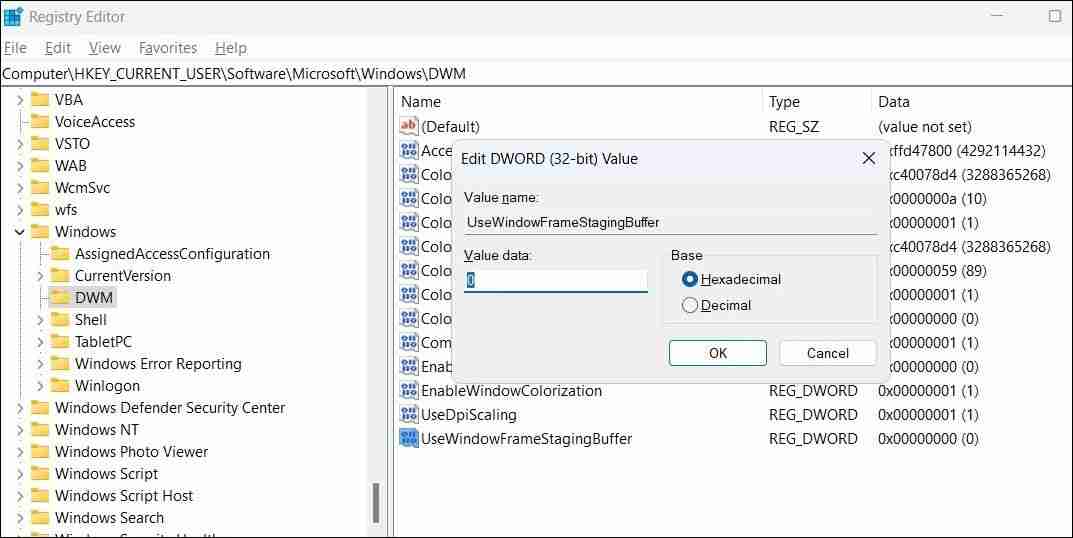
如果以后要撤销上述更改,请重复前面提到的相同步骤并更改值数据 使用WindowFrameStagingBuffer 到 1个.
3. 如何通过设备管理器在 Windows 11 中禁用圆角
在 Windows 11 中移除圆角的另一种方法是禁用 PC 上的图形驱动程序。 但是,重要的是要考虑一些注意事项。 首先,禁用图形驱动程序将导致显示性能降低、屏幕分辨率降低以及任何视觉效果停用。 其次,这还会阻止您在 PC 上运行任何图形密集型应用程序或游戏。
如果您接受这些权衡,请使用这些步骤通过设备管理器禁用圆角。
- 按 Win + X 打开高级用户菜单。
- 选择 Device Manager 设备管理 从列表中。
- 双击 Display adapters 显示适配器 扩大它。
- 右键单击您的显示驱动程序并选择 Disable device禁用设备.
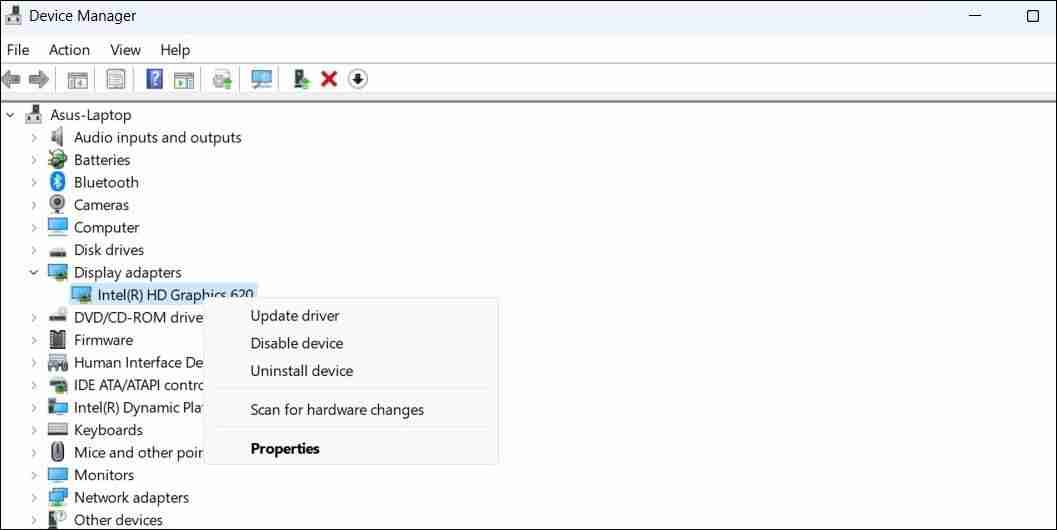
禁用图形驱动程序后,您应该会在 Windows 11 中的所有窗口和菜单上看到方角。如果您想稍后撤消此更改,只需通过设备管理器启用图形驱动程序即可。
在 Windows 11 中禁用圆角很容易
使用第三方工具可以说是在 Windows 11 中移除圆角的最便捷方式。但是,如果您更喜欢依赖本机方法,则可以改用注册表编辑器或设备管理器。
禁用圆角并不是获得以前 Windows 版本经典外观的唯一方法。 您还可以使用 ExplorerPatcher 等第三方工具让 Windows 11 看起来像 Windows 10。
推荐:如何修复Windows 10和11中Xbox程序Looks Like You’re Stranded错误
今天关于《如何在Windows 11中禁用圆角》的内容就介绍到这里了,是不是学起来一目了然!想要了解更多关于的内容请关注golang学习网公众号!
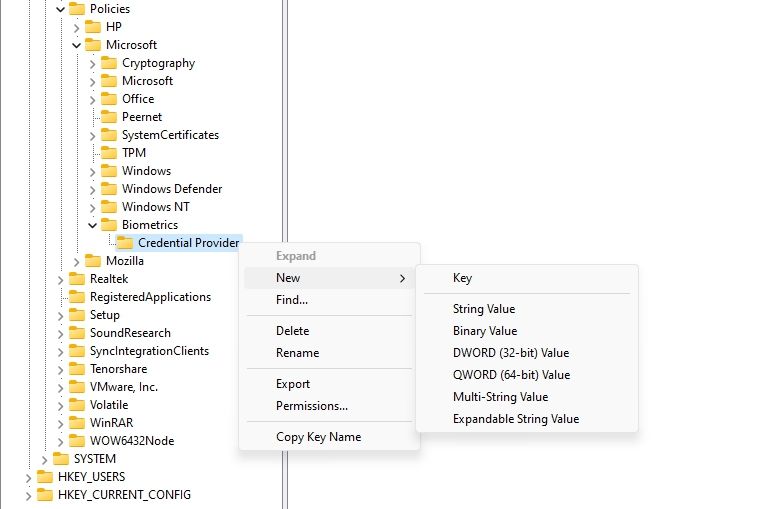 如何允许或阻止域用户在Windows 11上使用生物识别技术
如何允许或阻止域用户在Windows 11上使用生物识别技术
- 上一篇
- 如何允许或阻止域用户在Windows 11上使用生物识别技术

- 下一篇
- 如何修复Windows中的Fatal Error C0000022
-

- 文章 · 软件教程 | 13秒前 |
- Win11快速访问固定文件夹技巧
- 489浏览 收藏
-

- 文章 · 软件教程 | 2分钟前 |
- 优衣库天猫购物能门店换货吗?
- 442浏览 收藏
-

- 文章 · 软件教程 | 2分钟前 |
- WindowsIP配置错误怎么解决
- 240浏览 收藏
-

- 文章 · 软件教程 | 4分钟前 |
- Win10睡眠唤醒黑屏怎么解决
- 347浏览 收藏
-

- 文章 · 软件教程 | 5分钟前 |
- 喜马拉雅上传音频教程及个人作品指南
- 406浏览 收藏
-

- 文章 · 软件教程 | 17分钟前 |
- Win10双屏壁纸设置教程
- 316浏览 收藏
-

- 文章 · 软件教程 | 19分钟前 |
- 酷漫屋网页版入口与热门漫画推荐
- 461浏览 收藏
-

- 文章 · 软件教程 | 21分钟前 |
- Windows任务栏透明设置方法
- 479浏览 收藏
-

- 前端进阶之JavaScript设计模式
- 设计模式是开发人员在软件开发过程中面临一般问题时的解决方案,代表了最佳的实践。本课程的主打内容包括JS常见设计模式以及具体应用场景,打造一站式知识长龙服务,适合有JS基础的同学学习。
- 543次学习
-

- GO语言核心编程课程
- 本课程采用真实案例,全面具体可落地,从理论到实践,一步一步将GO核心编程技术、编程思想、底层实现融会贯通,使学习者贴近时代脉搏,做IT互联网时代的弄潮儿。
- 516次学习
-

- 简单聊聊mysql8与网络通信
- 如有问题加微信:Le-studyg;在课程中,我们将首先介绍MySQL8的新特性,包括性能优化、安全增强、新数据类型等,帮助学生快速熟悉MySQL8的最新功能。接着,我们将深入解析MySQL的网络通信机制,包括协议、连接管理、数据传输等,让
- 500次学习
-

- JavaScript正则表达式基础与实战
- 在任何一门编程语言中,正则表达式,都是一项重要的知识,它提供了高效的字符串匹配与捕获机制,可以极大的简化程序设计。
- 487次学习
-

- 从零制作响应式网站—Grid布局
- 本系列教程将展示从零制作一个假想的网络科技公司官网,分为导航,轮播,关于我们,成功案例,服务流程,团队介绍,数据部分,公司动态,底部信息等内容区块。网站整体采用CSSGrid布局,支持响应式,有流畅过渡和展现动画。
- 485次学习
-

- ChatExcel酷表
- ChatExcel酷表是由北京大学团队打造的Excel聊天机器人,用自然语言操控表格,简化数据处理,告别繁琐操作,提升工作效率!适用于学生、上班族及政府人员。
- 3206次使用
-

- Any绘本
- 探索Any绘本(anypicturebook.com/zh),一款开源免费的AI绘本创作工具,基于Google Gemini与Flux AI模型,让您轻松创作个性化绘本。适用于家庭、教育、创作等多种场景,零门槛,高自由度,技术透明,本地可控。
- 3419次使用
-

- 可赞AI
- 可赞AI,AI驱动的办公可视化智能工具,助您轻松实现文本与可视化元素高效转化。无论是智能文档生成、多格式文本解析,还是一键生成专业图表、脑图、知识卡片,可赞AI都能让信息处理更清晰高效。覆盖数据汇报、会议纪要、内容营销等全场景,大幅提升办公效率,降低专业门槛,是您提升工作效率的得力助手。
- 3449次使用
-

- 星月写作
- 星月写作是国内首款聚焦中文网络小说创作的AI辅助工具,解决网文作者从构思到变现的全流程痛点。AI扫榜、专属模板、全链路适配,助力新人快速上手,资深作者效率倍增。
- 4557次使用
-

- MagicLight
- MagicLight.ai是全球首款叙事驱动型AI动画视频创作平台,专注于解决从故事想法到完整动画的全流程痛点。它通过自研AI模型,保障角色、风格、场景高度一致性,让零动画经验者也能高效产出专业级叙事内容。广泛适用于独立创作者、动画工作室、教育机构及企业营销,助您轻松实现创意落地与商业化。
- 3827次使用
-
- pe系统下载好如何重装的具体教程
- 2023-05-01 501浏览
-
- qq游戏大厅怎么开启蓝钻提醒功能-qq游戏大厅开启蓝钻提醒功能教程
- 2023-04-29 501浏览
-
- 吉吉影音怎样播放网络视频 吉吉影音播放网络视频的操作步骤
- 2023-04-09 501浏览
-
- 腾讯会议怎么使用电脑音频 腾讯会议播放电脑音频的方法
- 2023-04-04 501浏览
-
- PPT制作图片滚动效果的简单方法
- 2023-04-26 501浏览







